OnePlus 9/9 Pro: pārslēdzieties no ColorOS uz OxygenOS
Literārs Mistrojums / / August 04, 2021
Šajā rokasgrāmatā mēs parādīsim darbības, lai pārslēgtos no ColorOS uz OxygenOS OnePlus 9 un 9 Pro ierīcēs, neatbloķējot sāknēšanas ielādētāju. Viens no galvenajiem iemesliem, kāpēc OnePlus ierīcēm izdevās ātri kļūt par iecienītākajiem faniem, tika attiecināts uz tās pamatā esošo pielāgoto OS ādu. Pārzinot daudzās funkcijas un vienlaikus saglabājot vispārējo stabilitāti, izdevās pārsteigt vienu un visus.
Šajā sakarā tā ķīniešu variants darbojas ar HydrogenOS, savukārt visas pārējās reģiona ierīces ir aprīkotas ar populāro OxygenOS. Tomēr ar savu jaunāko flagmani viss ir krasi pagriezies. Tās vadošās ierīces Ķīnā tagad darbinās Oppo ColorOS ādu, nevis HydrogenOS. Kā jau bija paredzēts, tas ir saniknojis diezgan daudzus lietotājus. Labā ziņa ir tā, ka jūs varat viegli pāriet uz OxygenOS ādu no ColorOS uz OnePlus 9 un 9 Pro. Pārbaudīsim, kā.

Lapas saturs
-
OnePlus 9/9 Pro: pārslēdzieties no ColorOS uz OxygenOS bez atbloķēšanas, izmantojot bootloader
- Priekšnoteikumi
- Pārslēdzieties no ColorOS uz OxygenOS
- Pārslēdzieties no OxygenOS uz ColorOS
OnePlus 9/9 Pro: pārslēdzieties no ColorOS uz OxygenOS bez atbloķēšanas, izmantojot bootloader
Pirms sākat darbu ar instrukcijām, ir daži svarīgi punkti, kas ir jūsu uzmanības vērti. Tie ir minēti zemāk sadaļā “Prasības”.
Priekšnoteikumi
- Vispirms veiciet pilnīgu ierīces dublējumu. Tas ir tāpēc, ka ar šo procesu tiks dzēsti visi dati no jūsu ierīces.
- Turklāt šis slēdzis tiks veikts, izmantojot programmaparatūru Downgrade. Tāpēc pārliecinieties, ka lejupielādējat pareizo pakotni no zemāk esošajām saitēm. Tāpat jūsu ierīcei esam pievienojuši arī oriģinālo ColorOS failu, tikai gadījumā, ja kādam tas ir nepieciešams [Kredīti: XDA vecākais loceklis mlgmxyysd].
- Krāsu OS priekš OnePlus 9
- Skābekļa OS priekš OnePlus 9
- Kad esat lejupielādējis jaunināšanas programmaparatūru, pārsūtiet to uz ierīces iekšējo atmiņu.
Tas ir viss, šīs bija visas prasības. Tagad varat turpināt soļus, lai pārslēgtos no ColorOS uz OxygenOS ierīcēs OnePlus 9 un 9 Pro.
Pārslēdzieties no ColorOS uz OxygenOS
- Dodieties uz ierīces iestatījumu lapu.
- Pēc tam dodieties uz Sistēma un ritiniet līdz sadaļai Programmatūras atjauninājumi
- Pieskarieties zobrata ikonai augšējā labajā stūrī un izvēlieties opciju Atlasīt instalācijas paketi.
- Ja nevarat piekļūt šai opcijai, tas ir tāpēc, ka ir pieejami neapstiprināti atjauninājumi. Tāpēc apsveriet iespēju lejupielādēt vai instalēt šo atjauninājumu vai atcelt to pavisam.
- Ja plānojat to atcelt, dodieties uz Iestatījumi> Lietotņu pārvaldība un atlasiet Lietotņu saraksts.
- Pēc tam pieskarieties pārpildes ikonai, kas atrodas augšējā labajā stūrī, un atlasiet Rādīt sistēmu. Tas parādīs visu sistēmas lietotņu sarakstu.
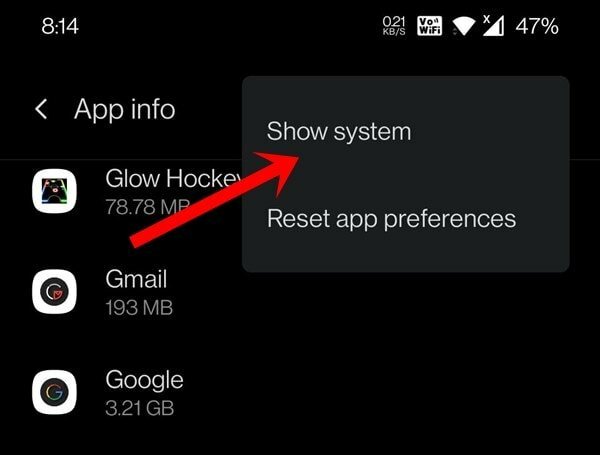
- Ritiniet līdz programmatūras atjaunināšanas lietotnei un dodieties uz tās sadaļu Krātuves izmantošana. Pieskarieties Notīrīt datus> Labi un pēc tam izslēdziet internetu.
- Jebkurā gadījumā, tiklīdz esat nokārtojis gaidošo atjauninājumu, opcijai ‘Atlasīt instalācijas paketi’ tagad vajadzētu būt pieejamai.
- Tātad izvēlieties vecāku programmatūras versiju, kuru iepriekš lejupielādējāt, un nospiediet pogu Instalēt tūlīt.
- Pagaidiet, līdz process būs pabeigts. Kad tas būs izdarīts, jums tiks paziņots par ierīces restartēšanu.
- Dariet to, un jūsu ierīce tagad tiks palaista ar nesen instalēto OS ādu.
Tātad šie bija soļi, lai pārslēgtos no ColorOS uz OxygenOS ierīcēs OnePlus 9 un 9 Pro. Ja kādā brīdī vēlaties atgriezties pie ColorOS, šeit ir jādara.
Pārslēdzieties no OxygenOS uz ColorOS
- Tāpat kā iepriekš, iepriekš aprakstītajā sadaļā Priekšnosacījumi iegūstiet atbilstošu programmaparatūras jaunināšanu uz vecāku versiju.
- Pēc tam dodieties uz izvēlni Iestatījumi un pēc tam Sistēma.
- Atlasiet Sistēmas atjauninājumi un pieskarieties zobrata ikonai augšējā labajā stūrī.
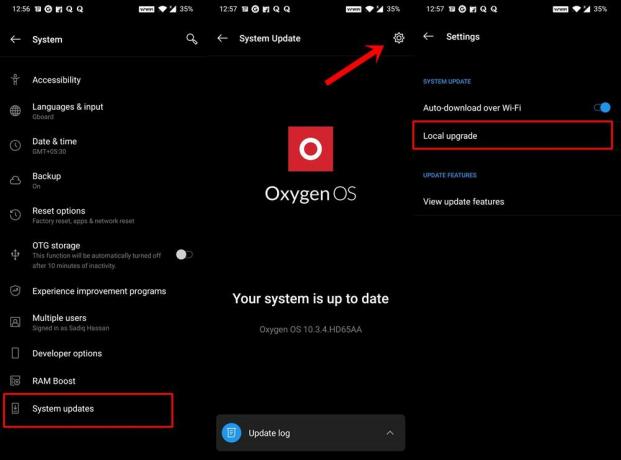
- Pēc tam izvēlieties opciju Vietējā jaunināšana, dodieties uz lejupielādēto programmaparatūru un atlasiet to.
- Visbeidzot, instalējiet pakotni un gaidiet, kamēr process būs pabeigts.
- Kad tas ir izdarīts, restartējiet ierīci, un uzdevums būs pabeigts.
Ar to mēs noslēdzam rokasgrāmatu par to, kā OnePlus 9 un 9 Pro ierīcēs pāriet no ColorOS uz OxygenOS. Turklāt mēs esam arī uzskaitījuši instrukcijas, lai pārslēgtos no OxygenOS uz ColorOS.
Ja jums ir kādi jautājumi par kādu no šīm divām metodēm, dariet mums to zināmu komentāros. Tāpat šeit ir daži iPhone padomi un ieteikumi, Datori un triki, un Android padomi un ieteikumi ka jums vajadzētu arī pārbaudīt.



![Instalējiet Stock ROM uz Micromax A107 Canvas Fire 3 / Fire 4 [programmaparatūras fails]](/f/f14628595ace26ee17c6f0e6cc3f15d1.jpg?width=288&height=384)